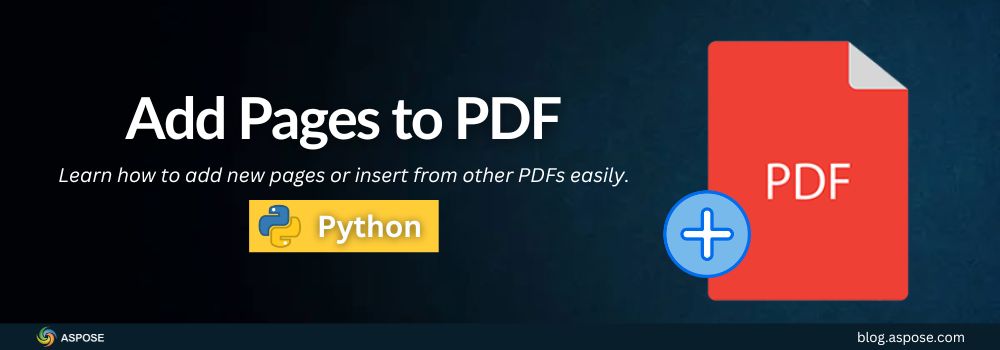تعمل ملفات PDF كجزء شائع من التطبيقات الحديثة. قد تحتاج إلى إنشاء تقارير، أو إنشاء فواتير، أو بناء مستندات رقمية برمجيًا. في هذا الدليل، ستتعلم كيفية إضافة صفحات إلى مستند PDF باستخدام بايثون في خطوات بسيطة. سنقوم بإرشادك من خلال أمثلة عملية على الكود تظهر لك كيفية إضافة صفحات فارغة، إدراج صفحات من ملفات PDF أخرى، ودمج صفحات PDF من ملفات متعددة في واحد.
لماذا نضيف صفحات إلى ملف PDF؟
هناك العديد من المواقف التي قد تحتاج فيها إلى إدراج صفحة في مستند PDF. تخيل أنك قد أنشأت تقريرًا متعدد الصفحات ولكنك تريد لاحقًا إضافة صفحة غلاف. أو قد تحتاج إلى دمج صفحات من مستند آخر، أو إضافة صفحة ملخص، أو إنشاء صفحات جديدة متعددة تلقائيًا بناءً على بيانات.
إليك بعض حالات الاستخدام الشائعة:
- إضافة عنوان أو صفحة غلاف في بداية ملف PDF.
- دمج التقارير أو دمج مستندات متعددة.
- إضافة محتوى جديد بشكل ديناميكي، مثل صفحات البيانات أو أقسام النماذج.
- إنشاء قوالب حيث يتم إضافة الصفحات برمجياً.
مع Aspose.PDF for Python، تصبح جميع هذه المهام بسيطة وسريعة وموثوقة.
مكتبة بايثون لإضافة صفحات إلى ملفات PDF
Aspose.PDF for Python هي مكتبة مهنية صديقة للمطورين تتيح للمطورين إنشاء وتحرير والتلاعب بمستندات PDF دون الاعتماد على Adobe Acrobat أو أدوات أخرى. توفر تحكمًا كاملاً في عناصر PDF، بما في ذلك النصوص والصور والتعليقات التوضيحية والنماذج والصفحات. مع بضع سطور فقط من التعليمات البرمجية، يمكنك إدراج أو إزالة أو إعادة تنظيم الصفحات، دمج الملفات، أو إنشاء مستندات معقدة.
لتثبيت المكتبة، نفذ هذا الأمر في الطرفية أو موجه الأوامر لديك:
pip install aspose-pdf
بمجرد التثبيت، أنت مستعد لبدء إضافة وإدراج صفحات في أي ملف PDF.
إضافة صفحة فارغة إلى ملف PDF موجود باستخدام بايثون
يمكنك إضافة صفحة فارغة إلى ملف PDF موجود باستخدام واجهة برمجة التطبيقات Aspose.PDF for Python. تُستخدم فئة Document من واجهة البرمجة لتحميل وتمثيل مستند PDF. لإضافة صفحة فارغة جديدة في نهاية الملف، قم باستدعاء طريقة pages.add().
اتبع الخطوات أدناه لإضافة صفحة فارغة إلى مستند PDF:
- قم بتحميل مستند PDF الموجود باستخدام فئة
Document. - استخدم طريقة
pages.add()لإضافة صفحة جديدة. - احفظ الملف المحدث باستخدام طريقة
save().
المثال التالي للكود يوضح كيفية إضافة صفحة فارغة إلى مستند PDF في بايثون.
import aspose.pdf as pdf
# تحميل وثيقة PDF الموجودة
document = pdf.Document("input.pdf")
# أضف صفحة فارغة جديدة
document.pages.add()
# احفظ ملف PDF المحدث
document.save("output_add_page.pdf")
هذا الرمز يُنشئ صفحة جديدة فارغة في نهاية ملف PDF الخاص بك. يمكنك استخدام هذه الطريقة نفسها لإضافة عدد الصفحات التي تحتاجها.
إدراج صفحة من ملف PDF آخر باستخدام بايثون
في بعض الحالات، قد تحتاج إلى إدراج صفحة من مستند PDF آخر بدلاً من إضافة صفحة فارغة. على سبيل المثال، قد ترغب في تضمين صفحة عنوان، أو إشعار قانوني، أو صفحة ملخص من ملف مختلف.
اتبع الخطوات أدناه لإدراج صفحة من مستند PDF آخر:
- تحميل كل من ملفات PDF المصدر والوجهة.
- حدد الصفحة في ملف PDF المصدر التي تريد إدراجها.
- استخدم طريقة
pages.insert()لوضعه في المستند الوجهة. - Save the final output.
يظهر مثال الكود التالي كيفية إدراج صفحة معينة من ملف PDF واحد إلى مستند PDF آخر باستخدام بايثون.
import aspose.pdf as pdf
# تحميل ملف PDF الوجهة
destination = pdf.Document("input.pdf")
# حمّل ملف PDF المصدر الذي يحتوي على الصفحة لإدراجها
source = pdf.Document("source.pdf")
# إدراج الصفحة الأولى من ملف PDF المصدر في الموقع 1 في ملف PDF الوجهة
destination.pages.insert(1, source.pages[1])
# احفظ المستند المحدث
destination.save("output_insert_page.pdf")
في هذا المثال، يتم إدراج الصفحة الأولى من pagetoinsert.pdf في بداية main.pdf. تمنحك هذه الطريقة السيطرة الكاملة على مكان كل صفحة.
إضافة صفحات متعددة برمجيًا في بايثون
إذا كنت بحاجة إلى إضافة صفحات متعددة إلى مستند PDF، يمكنك القيام بذلك بسهولة باستخدام حلقة بسيطة. هذه الطريقة مفيدة عند إنشاء الصفحات ديناميكيًا من مصادر البيانات أو القوالب أو العمليات المؤتمتة.
اتبع الخطوات أدناه لإضافة صفحات متعددة إلى مستند PDF:
- تحميل أو إنشاء مستند PDF.
- استخدم حلقة لاستدعاء
pages.add()عدة مرات. - Save the document.
يوضح المثال البرمجي التالي كيفية إضافة عدة صفحات في مستند PDF باستخدام Python.
import aspose.pdf as pdf
# إنشاء مستند PDF جديد
doc = pdf.Document()
# أضف صفحات فارغة متعددة
for i in range(5):
doc.pages.add()
# احفظ ملف PDF النهائي
doc.save("multiple_pages.pdf")
يمكن تخصيص هذا الأسلوب، حيث يمكن أن تتضمن كل صفحة نصوصًا، أو مخططات، أو صورًا يتم تحميلها ديناميكيًا من مصادر البيانات.
دمج PDFين عن طريق إضافة جميع الصفحات
تتطلب الحاجة الشائعة دمج جميع الصفحات من مستند PDF واحد إلى آخر، مما يدمج الفيلتين بشكل فعال. توفر Aspose.PDF for Python طريقة فعالة لأداء هذه العملية باستخدام رمز قليل.
اتبع الخطوات أدناه لدمج ملفي PDF معًا:
- قم بتحميل كلا ملفي PDF.
- قم بإضافة جميع الصفحات من ملف PDF الثاني إلى الملف الأول باستخدام
pages.add(). - احفظ المستند المدمج.
المثال التالي يظهر كيفية إضافة جميع الصفحات من ملف PDF واحد إلى آخر باستخدام بايثون.
import aspose.pdf as pdf
# قم بتحميل المستندين PDF الأول والثاني
first_pdf = pdf.Document("input.pdf")
second_pdf = pdf.Document("source.pdf")
# أضف جميع الصفحات من secondpdf إلى firstpdf
first_pdf.pages.add(second_pdf.pages)
# احفظ المستند المدمج
first_pdf.save("combined.pdf")
هذه طريقة نظيفة وسريعة لدمج الملفات عند إنشاء تقارير متعددة الأجزاء أو دمج الوثائق ذات الصلة.
إدراج صفحة PDF في موضع محدد باستخدام بايثون
في بعض الحالات، قد تحتاج إلى إدراج صفحة في موقع محدد في مستند PDF، مثل بعد الصفحة الأولى أو قبل الأخيرة. يوفر واجهة برمجة التطبيقات Aspose.PDF for Python التحكم الكامل على ترتيب الصفحات باستخدام طريقة pages.insert() مع قيمة مؤشر.
اتبع الخطوات أدناه لإدراج صفحة في موضع محدد في مستند PDF:
- افتح ملف PDF المستهدف.
- استخدم
insert(index)لوضع صفحة جديدة في فهرس معين. - Save the result.
يعرض مثال الكود التالي كيفية إدراج صفحة PDF جديدة في موقع محدد في مستند باستخدام بايثون.
import aspose.pdf as pdf
# قم بتحميل مستند PDF
doc = pdf.Document("input.pdf")
# أدخل الصفحة في الموضع 2
doc.pages.insert(2)
# احفظ المستند المحدث
doc.save("output_specific_insert.pdf")
تكون هذه الميزة مفيدة عندما تريد الحفاظ على ترتيب معين، مثل إدراج صفحة غلاف في البداية أو صفحة ملخص بالقرب من النهاية.
احصل على ترخيص مجاني
يمكنك تجربة Aspose.PDF for Python دون قيود من خلال طلب ترخيص مؤقت مجاني. إنه يتيح لك استكشاف القدرات الكاملة للواجهة البرمجية واختبار ميزات PDF لديك في مشاريع حقيقية. للحصول على ترخيصك المجاني، قم بزيارة temporary license page واتبع التعليمات.
موارد إضافية مجانية
لاستكشاف المزيد من الأمثلة والميزات المتقدمة لإنشاء وتحرير ملفات PDF في بايثون، تحقق من الموارد التالية:
- أسبوز.بي دي إف الوثائق الرسمية
- مرجع واجهة برمجة تطبيقات Aspose.PDF
- تطبيقات PDF مجانية على الإنترنت
- أدلة كيفية ودروس تعليمية
استنتاج
في هذه المقالة، تعلمت كيفية إضافة صفحات إلى وثيقة PDF في بايثون. نحن تناولنا طرقًا مختلفة للعمل مع صفحات PDF، بما في ذلك إضافة صفحات فارغة، إدراج صفحات من مستندات PDF أخرى، دمج ملفات متعددة، ووضع الصفحات في مواقع محددة. مع Aspose.PDF لبايثون، تصبح هذه المهام سريعة وسهلة التعامل معها باستخدام بضعة أسطر من التعليمات البرمجية. يمكنك الآن إنشاء أو تعديل مستندات PDF برمجيًا مع التحكم الكامل والمرونة.
لأي أسئلة، قم بزيارة منتدى الدعم المجاني للحصول على المساعدة من فريقنا.
الأسئلة المتكررة - إضافة صفحات إلى PDF في بايثون
- كيف يمكنني إضافة صفحات إلى مستند PDF باستخدام بايثون؟
يمكنك استخدام Aspose.PDF for Python لإضافة صفحات برمجياً. ببساطة قم بتحميل ملف PDF الخاص بك باستخدام فئة Document واستدعي طريقة pages.add(). هذا ينشئ صفحة جديدة فارغة في نهاية الملف.
- هل يمكنني إدراج صفحة في منتصف ملف PDF؟
نعم، يمكنك إدراج صفحة في أي موضع باستخدام طريقة insert(index, page) . يحدد الفهرس مكان ظهور الصفحة. على سبيل المثال، يتم الإدراج في الموضع 1 قبل الصفحة الأولى.
- هل من الممكن إضافة صفحات من ملف PDF إلى آخر؟
بالطبع. يمكنك تحميل كلا من ملفات PDF واستخدام طريقة pages.add(source.pages) لإضافة جميع الصفحات من ملف إلى آخر. هذا مثالي لدمج التقارير أو الجمع بين المستندات متعددة الأجزاء.
- هل يمكنني إضافة صفحات متعددة إلى ملف PDF في مرة واحدة؟
نعم. استخدم حلقة لاستدعاء pages.add() عدة مرات. هذا مفيد عندما تحتاج إلى إضافة عدة صفحات فارغة أو إنشاء صفحات ديناميكيًا بناءً على البيانات.
- هل يتطلب Aspose.PDF برنامج أدوبي أكروبات للعمل؟
لا، لا يفعل. Aspose.PDF هو مكتبة مستقلة تتعامل مع جميع عمليات PDF داخليًا. لا تحتاج إلى Adobe Acrobat أو أي أداة خارجية مثبتة.
- هل يمكنني إضافة نصوص أو صور إلى الصفحات الجديدة بعد إضافتها؟
نعم، بعد إضافة الصفحات، يمكنك بسهولة إدخال نصوص، صور، جداول، أو أي محتوى آخر باستخدام فئات TextFragment و Image التي توفرها Aspose.PDF.